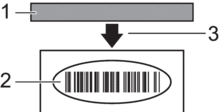Pagina Iniziale > Soluzione dei problemi > Problemi di stampa
Problemi di stampa
Problemi di stampa
| Problema | Soluzione |
|---|
| L'indicatore LED non si accende. |
|
| La stampante non stampa, oppure si verifica un errore di stampa. |
|
| Nel computer viene visualizzato un messaggio di errore di trasmissione dei dati. |
|
| Si desidera annullare il lavoro di stampa corrente. | Mentre la stampa è in pausa, premere  . . |
| La qualità di stampa è bassa. | Sulla testina di stampa o sul rullo premicarta è presente polvere o sporcizia che impediscono la rotazione? Pulire la testina di stampa o il rullo. Per ulteriori informazioni |
| La stampante non alimenta la carta. |
|
| La stampante fa avanzare la carta in modo continuo. |
|
| La stampante non si ferma tra un'etichetta e l'altra. |
|
| Quando non è possibile far avanzare il rotolo fino all'inizio dell'area di stampa viene visualizzato un errore. | Se si verifica un errore di avanzamento, utilizzare Impostazione formato carta dello Strumento di impostazione della stampante per assegnare alla stampante le impostazioni del formato carta corrette. |
| La stampante è in modalità raffreddamento. | La temperatura della testina di stampa termica è troppo elevata. La stampante interrompe la stampa e la riprende solo dopo che la testina termica si è raffreddata. Se si stampa un numero elevato di etichette, la testina di stampa termica potrebbe surriscaldarsi. Se la testina termica si surriscalda, potrebbe generare immagini al di fuori dell'area di stampa. Per evitare o tardare il surriscaldamento, accertarsi che la stampante sia soggetta ad adeguata ventilazione e non sia posizionata in uno spazio ristretto. Se la stampante deve raffreddarsi perché si è surriscaldata a causa del tipo di rotolo in uso o del contenuto dell'etichetta, la stampa potrebbe durare più del previsto.
|
| Si desidera reimpostare la stampante/eliminare i dati trasferiti dal computer. |   Informazioni correlate Informazioni correlate |
| Non è possibile collegare la testina di stampa. | Se la molla della testina di stampa fuoriesce, non è possibile collegare la testina di stampa. Posizionare correttamente la molla della testina di stampa e riprovare.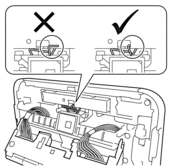 |
| Il supporto di stampa non viene espulso correttamente in caso di utilizzo della sfogliatrice etichette opzionale. | Il sensore della sfogliatrice etichette è stato esposto alla luce solare diretta? Se il sensore della sfogliatrice etichette è stato esposto alla luce solare diretta, è possibile che il supporto di stampa caricato non sia stato rilevato correttamente. Utilizzare la stampante in un luogo non esposto alla luce solare diretta. |
| Quando si stampa tramite il cavo USB, la stampante effettua pause continue, poi riprende a stampare. |
Per Windows 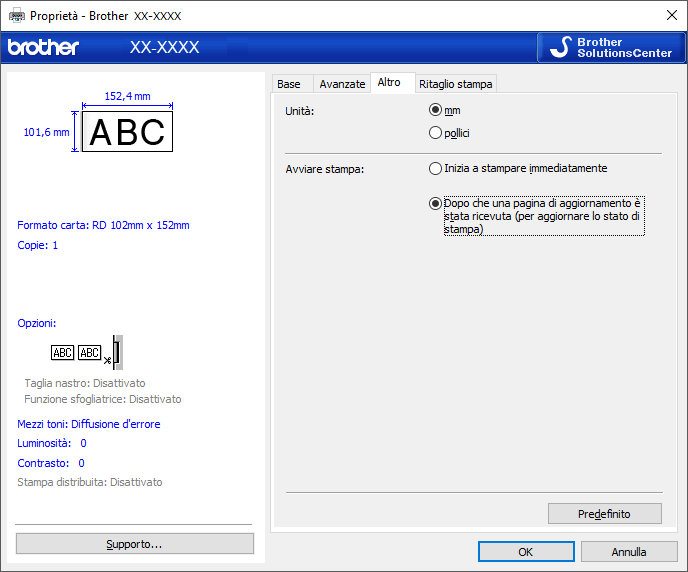 |
| I codici a barre stampati utilizzando applicazioni diverse da P-touch Editor non possono essere letti. | Se i dati del codice a barre sono stati creati utilizzando l'orientamento orizzontale, modificare l'impostazione Orientamento nella scheda Base del driver stampante impostandola su Orizzontale, quindi riprovare. 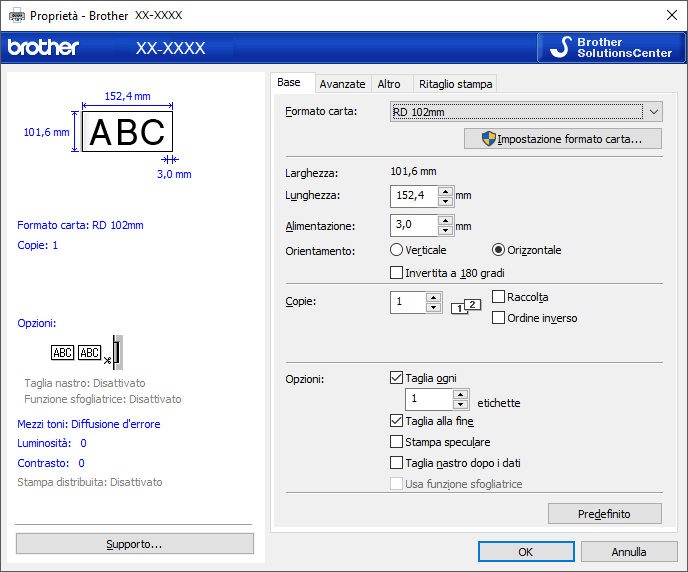 |
Problemi con l'immagine stampata
| Problema | Soluzione |
|---|
| La carta stampata presenta delle righe o dei caratteri di scarsa qualità oppure la carta non viene prelevata correttamente. | La testina di stampa o il rullo sono sporchi? Anche se generalmente la testina di stampa resta pulita durante l'uso normale, è possibile che della lanugine o della sporcizia provenienti dal rullo si inceppino nella testina della stampante. In tal caso, pulire il rullo. Per ulteriori informazioni |
| La lettura dei codici a barre stampati risulta impossibile. |
|
Problemi di rete (TD-4420DN/TD-4520DN)
| Problema | Soluzione |
|---|
| Si sta utilizzando un software di sicurezza. |
|
| Si sta utilizzando il filtro per indirizzi MAC. | È possibile verificare l'indirizzo MAC stampando il report delle impostazioni della stampante. Per ulteriori informazioni |
| La stampante non si collega correttamente alla rete. |
|
| Alla stampante non è stato assegnato un indirizzo IP valido. |
|
| Il lavoro di stampa precedente non è riuscito. |
|
| Sono stati fatti tutti i controlli e i tentativi di cui sopra, ma la stampante non stampa. | Disinstallare e reinstallare il driver stampante e il software. |
| Non è stato selezionato di concedere l'accesso quando è stata visualizzata la finestra di dialogo Avvisi di protezione durante l'installazione standard, durante l'installazione di BRAdmin Light o durante la stampa. | Se alla visualizzazione della finestra di dialogo dell'avviso di sicurezza non è stato selezionato di concedere l'accesso, la funzione firewall del software di protezione potrebbe negare l'accesso. Qualche software di sicurezza potrebbe bloccare l'accesso senza visualizzare una finestra di dialogo con l'avviso di sicurezza. Per consentire l'accesso, vedere le istruzioni del software di protezione o contattare il produttore. |
| Per le funzioni di rete Brother vengono usati dei numeri di porta non corretti. | Per le funzioni di rete Brother sono utilizzati i seguenti numeri di porta:
|